Table of Contents
ToggleVocê já usou o Linkedin Analytics? Saiba que o uso das ferramentas de análise do Linkedin podem lhe dar bons insights.
Olá, eu sou Lucas Cruz e neste artigo eu vou lhe ensinar como analisar o Linkedin Ads, fiquei ligado!
Vamos lá!

Conheça o Curso de Linkedin: https://expertdigital.net/linkedin/
Para acessar o Linkedin Analytics, acesse seu perfil e em seguida vá para sua company Page:
Veja neste link, como criar sua company Page: https://expertdigital.net/company-page-linkedin/
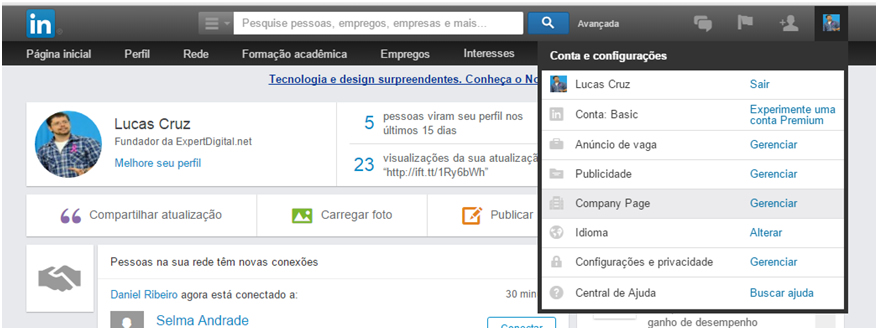
Feito isso, você será direcionado para sua Company Page, agora clique em Análise:
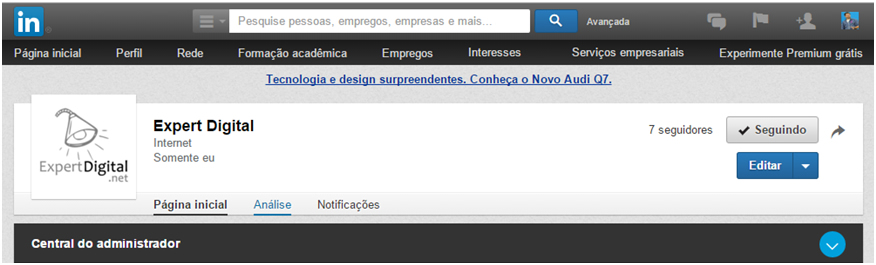
E pronto, você está em seu Linkedin Analytics da Company Page.
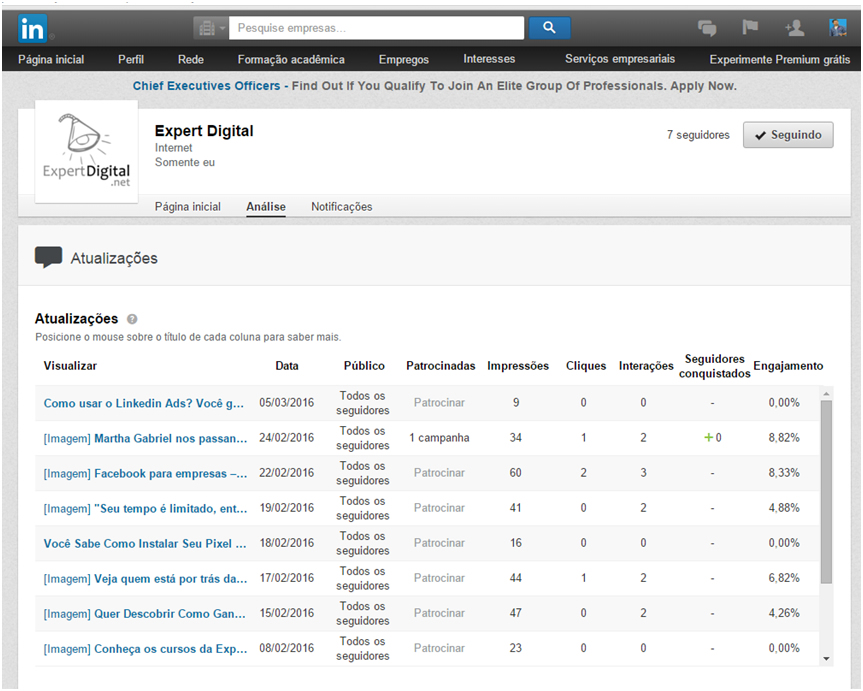
A primeira parte, em atualizações, temos todas os conteúdos que foram colocados na Company Page nos últimos tempos, em ordem temos:
- Visualizar – Exibe as primeiras palavras da sua publicação se ela contiver texto. Se você publicou uma imagem, o texto alternativo ou o tipo de arquivo será exibido. Passando o cursor do mouse sobre a publicação, ela lhe mostrará o tipo de conteúdo que foi postado;
- Data – A data em que cada atualização foi publicada (GMT).
- Público – Indica se uma atualização foi exibida a todos os seguidores ou a segmentos de seguidores.
- Patrocinadas – Exibe as campanhas nas quais você patrocinou uma atualização. (Veja neste link como criar sua campanha no Linkedin Ads: https://expertdigital.net/linkedin-ads/)
- Impressões – O número de vezes que cada atualização foi exibida a usuários do LinkedIn.
- Cliques – O número de cliques no seu conteúdo, nome ou logomarca da empresa. Esse número não inclui interações (compartilhamentos, “gostei” e comentários) nem seguidores conquistados.
- Interações – O número de vezes em que as pessoas gostaram, comentaram ou compartilharam cada atualização.
- Seguidores conquistados – Quantos seguidores você conquistou ao patrocinar cada atualização.
- Engajamento – O número de interações, cliques e seguidores conquistados dividido pelo número de impressões. Seguidores conquistados só são incluídos nas estatísticas de Sponsored Updates.
Em seguida, podemos fazer uma análise de Alcance, engajamento e etc, selecionando por datas.
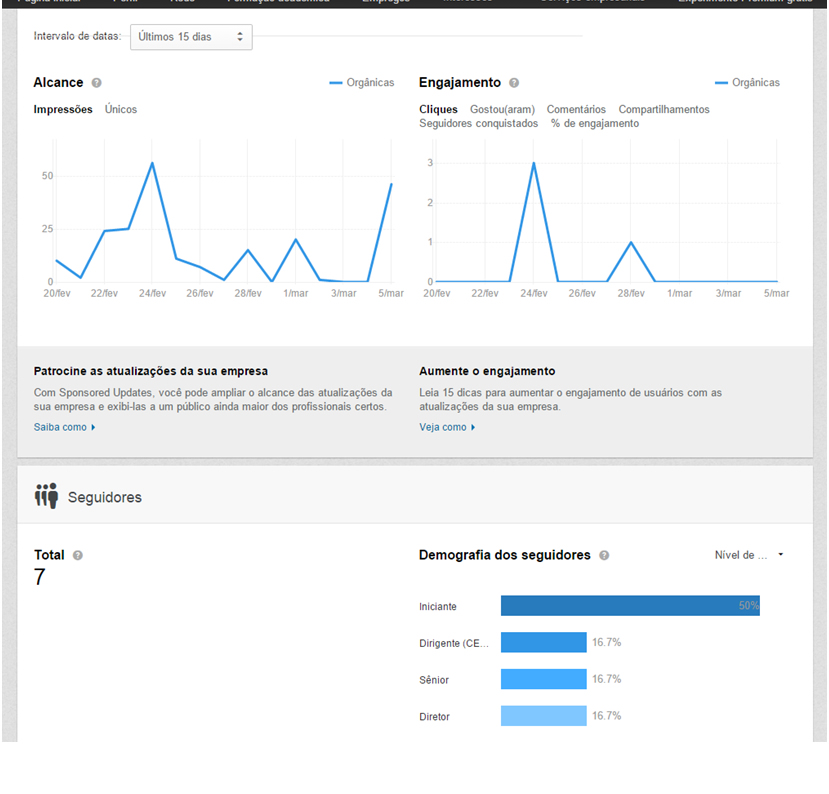
Selecione o período e comece a analisar suas métricas:
- Alcance – O número de vezes que suas atualizações foram visualizadas diariamente, tanto em campanhas orgânicas quanto pagas.
- Engajamento – O número de vezes que usuários clicaram, gostaram, compartilharam e comentaram sobre o seu conteúdo, tanto em campanhas orgânicas quanto pagas, assim como o número de seguidores conquistados em campanhas pagas. Você pode modificar o intervalo de datas no menu suspenso acima. Você ainda pode analisar seus dados baseados em:
o Cliques
o Gostou(aram)
o Comentários
o Compartilhamentos
o Seguidores conquistados
o % de engajamento
No próximo quadrante, temos informações sobre seguidores.
- Total – Quantos seguidores estão seguindo sua empresa.
- Demografia dos seguidores – Um detalhamento de quem está seguindo sua empresa de acordo com os 5 principais tipos de dados demográficos. Utilize o menu suspenso à direita para filtrar por nível de experiência, setor, função, tamanho da empresa e mais.
Em seguida, temos o menu, tendências de seguidores
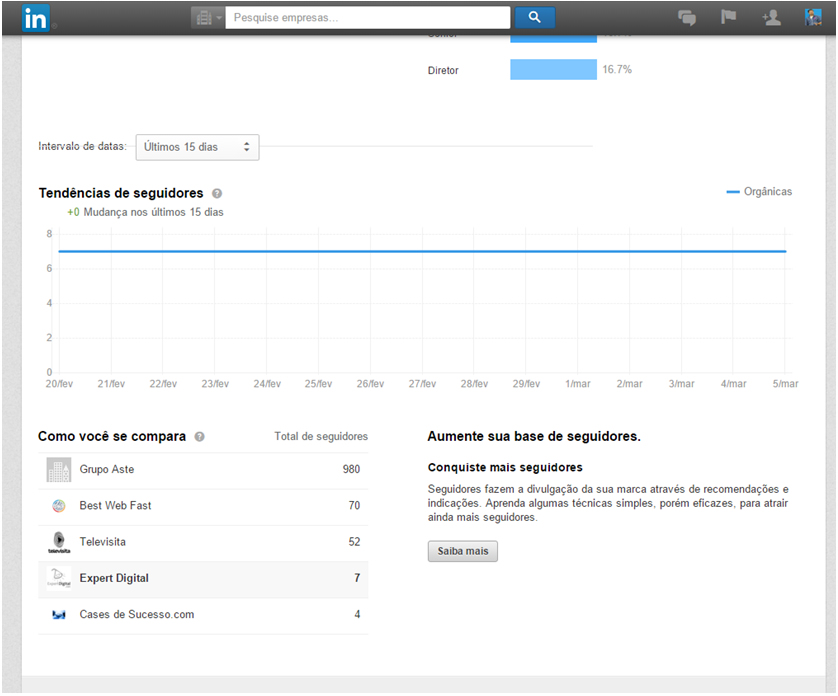
Tendências de seguidores – Como o seu número de seguidores mudou ao longo do tempo. Utilize o menu suspenso à direita para visualizar outros intervalos de tempo.
Como você se compara – Seu número de seguidores comparado com o de outras empresas. São informações de empresas que você segue, comparadas a sua company Page.
E por fim, informações sobre os visitantes de sua company page.
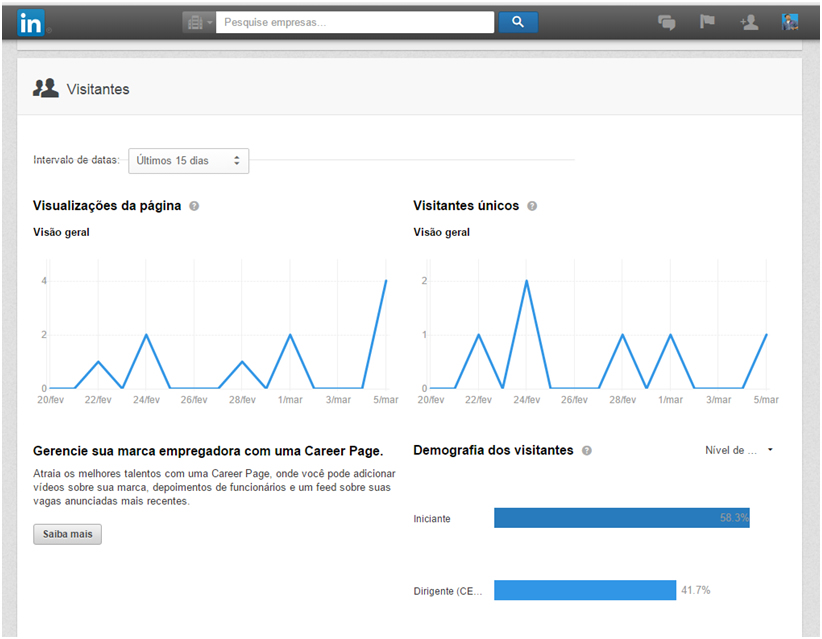
- Visualizações da página – O número de vezes que sua Company Page foi visualizada. Se você tem uma Career Page, também poderá ver o número de visualizações que ela recebeu. Você pode modificar o intervalo de datas no menu suspenso acima.
- Visitantes únicos – Quantos usuários do LinkedIn visitaram sua página. Isso se assemelha ao número de visualizações que sua página recebe, mas exclui múltiplas visitas a uma única página, como quando um usuário atualiza a Company Page ou sai dela, mas volta mais tarde. Você pode modificar o intervalo de datas no menu suspenso acima.
Essas são informações importantes, que podem lhe dar informações para melhorar seu conteúdo, ou aumentar sua base de fãs.
Com essas informações, podemos identificar quais são os melhores conteúdos para nossa base de seguidores, quais companies pages estão fazendo sucesso e assim explorar o conteúdo, entre outras análises que podem ser feitas com o intuito de melhorar seu negócio.
Essas são dicas que a Expert Digital reservou para lhe ensinar como criar uma company page linkedin.
Se você quiser saber mais sobre as análises no Linkedin Analytics, ou até integrações do Linkedin com o Google Analytics, conheça o curso da Expert Digital – Linkedin, lá você terá informações e um passo a passo para executar suas ações.
Gostou? Essa é só uma pequena amostra do que a Expert Digital irá oferecer a você.
Eu adoraria saber a sua opinião sobre o conteúdo através de um comentário logo abaixo.
E caso ele tenha sido útil para você, aproveite para compartilhá-lo com um amigo ou uma amiga que precise de dicas como essas, e lhe mostre como ele pode usar o Linkedin Analytics.

Link para o curso – https://expertdigital.net/curso-de-marketing-digital-para-iniciantes-gratuito/
Forte Abraço e até o próximo artigo!




